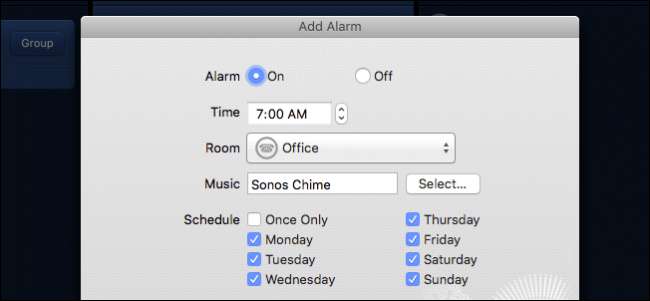
Sonos is geweldig omdat je luidsprekers vanuit elke kamer in je woning kunt opstellen en bedienen. Als je graag wakker wordt of in slaap valt met muziek, dan zijn ze bijzonder geschikt om in je slaapkamer te hebben.
VERWANT: Een nieuwe Sonos-luidspreker installeren
Zodra je je Sonos-spelers ingesteld en geconfigureerd op al je apparaten, dan maakt het niet uit waar je bent of wat je gebruikt, want je kunt ze met vrijwel elk apparaat bedienen. Dit is vooral prettig als u ontspannen in bed ligt of probeert in slaap te vallen. De Sonos player-app kan zelfs alarmen instellen (zodat je wakker wordt met je muziek) en slaaptimers (zodat je met je muziek in slaap kunt vallen). In deze handleiding laten we zien hoe u beide kunt doen.
Slaaptimers instellen in de Sonos Desktop-app
U kunt alarmen instellen op de mobiele app, maar geen slaaptimers. Met de desktop-app kun je beide maken. Laten we met dat in gedachten eerst de slaaptimers bespreken. Op de desktop-app ziet u de timers en alarmopties in het gebied rechtsonder.

De timers zijn vrij eenvoudig uit te werken. Zodra je muziekselecties in de wachtrij staan, of het nu een afspeellijst is of je favoriete Pandora-station, kun je op 'Sleep Timer' klikken en de duur selecteren voordat de Sonos-app je muziek uitschakelt.
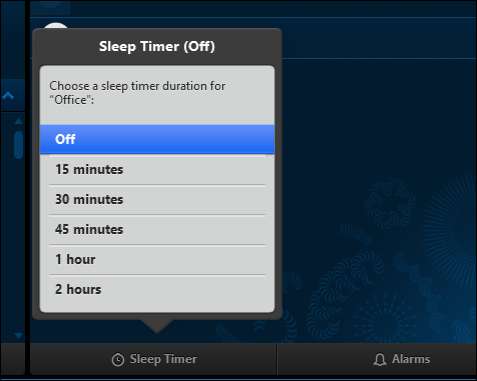
Een alarm instellen in de Sonos mobiele app
Om je Sonos-speler zo in te stellen dat je 's ochtends of na een dutje wakker wordt, heb je net iets meer configuratie nodig. Laten we laten zien hoe u dit kunt doen op een mobiele versie.
Tik eerst op de drie regels in de linkerbovenhoek en tik vervolgens op "Alarmen" onder aan het paneel.
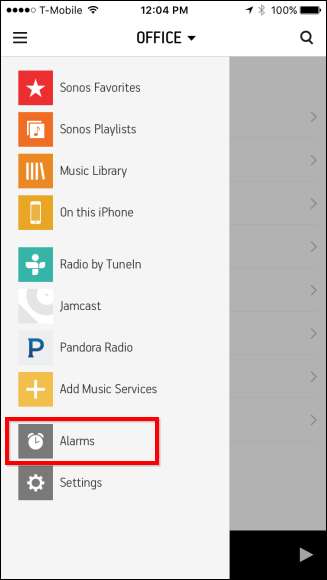
Nadat u alarmen heeft toegevoegd, verschijnen ze op het volgende scherm. Aangezien we er nog geen hebben, is dit scherm leeg. Tik onderaan op "Nieuw alarm" om door te gaan naar het volgende scherm.
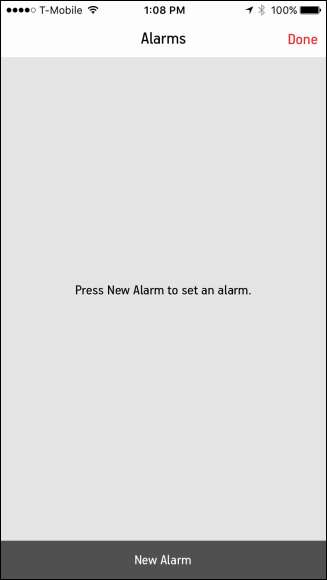
Nu kunt u op het scherm Nieuw alarm de tijd van uw alarm, de kamer waar het alarm zal afgaan, frequentie en volume instellen.
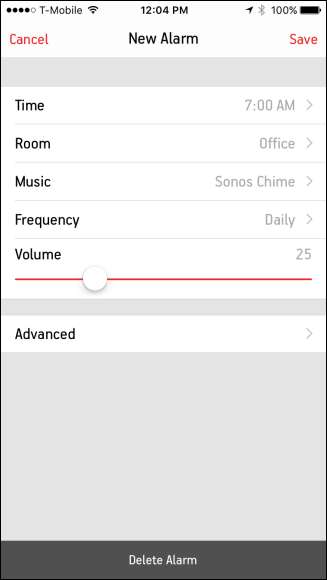
Als je op "Muziek" tikt, kun je kiezen tussen de Sonos Chime, je Sonos-afspeellijsten, geïmporteerde afspeellijsten, streamingdiensten of radiostations.
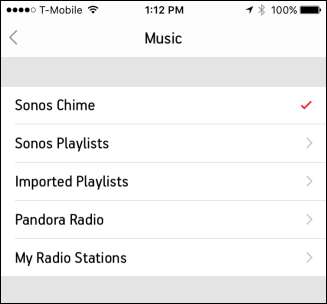
Merk op dat er op dat nieuwe alarmscherm een geavanceerde functie is. Hier vindt u opties om de duur van het alarm in te stellen en kunt u gegroepeerde kamers opnemen.
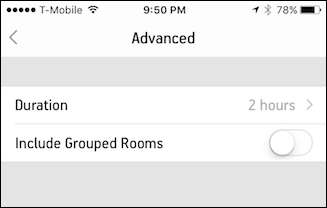
Een alarm instellen in de Sonos Desktop-app
Klik, net als bij slaaptimers, op de optie Alarm in de rechterbenedenhoek van de desktop-app om een alarm in te stellen.

De instellingen hier zijn vrij eenvoudig te achterhalen, u kunt alarmen toevoegen of verwijderen met de + en - knoppen, of op "Bewerken" klikken om een bestaand alarm te bewerken. Vink het vakje naast uw alarmen aan de rechterkant aan om ze in of uit te schakelen.
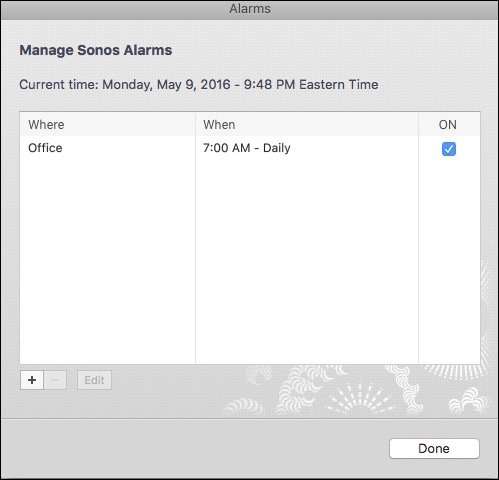
Als u een alarm bewerkt (of maakt), vindt u dezelfde opties als bij de mobiele versie, behalve dat er geen knop Geavanceerd is. In plaats daarvan wordt alles gegroepeerd in hetzelfde instellingenpaneel.
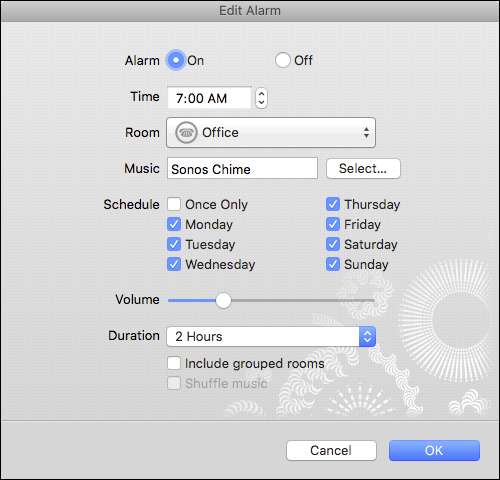
Nadat u het alarm heeft gemaakt en opgeslagen, ziet u het verschijnen op het alarmscherm van uw mobiele app. Als u ooit op een alarm tikt, kunt u het bewerken of verwijderen. Als je tevreden bent, tik je gewoon op 'Gereed'.
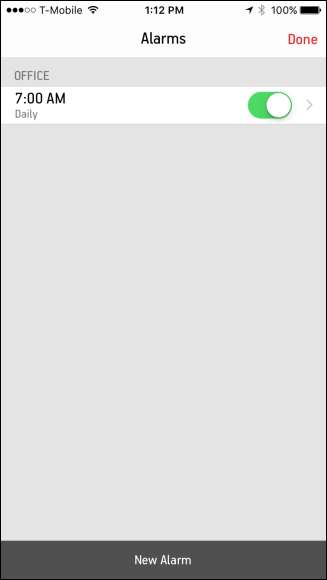
VERWANT: Hoe de LED op uw Sonos Player uit te schakelen
Daar heb je het. Of je nu gaat slapen en naar muziek luistert of er graag wakker van wordt, je kunt je Sonos-speler in elke kamer gebruiken met je favoriete afspeellijsten, streamingdiensten of radiostations. Het is een geweldig klein alternatief voor dezelfde oude wekker of het gebruik van je telefoon en de alarmtonen. Zorg ervoor dat u doe het witte LED-licht uit dus het stoort je niet in je verduisterde kamer.







